Los mensajes que aparecen claramente en la pantalla de bloqueo pueden confundirte. ¿Qué hacer para evitarlo? Este artículo te ayudará a encontrar consejos para ocultar mensajes en la pantalla de bloqueo.
Seguramente te has sentido incómodo al menos una vez porque los mensajes siguen apareciendo en la pantalla de bloqueo. Esto a veces provoca que se filtre información importante o simplemente que tus mensajes sean leídos. A continuación, te mostramos tres maneras de ocultar mensajes en tu iPhone.
Desactivar las notificaciones de mensajes en tu dispositivo
Las notificaciones de mensajes no solo exponen tus mensajes, sino que también contribuyen al consumo de batería del dispositivo. Cada vez que llega una notificación, la pantalla del iPhone se ilumina.
Al desactivar todas las notificaciones de las aplicaciones instaladas en el dispositivo, estas no se mostrarán en la pantalla de bloqueo, sino en la barra de estado. Esto le evitará la molestia de tener que pedirle a otra persona que se quede con el dispositivo.
Para desactivar las notificaciones de mensajes de la aplicación, vaya a “Configuración” y seleccione “Notificaciones”.

En la interfaz "Notificaciones", busque la aplicación cuyas notificaciones desea desactivar en la pantalla de bloqueo, haga clic en la aplicación y busque la línea "Mostrar en pantalla de bloqueo" para desactivarla.
Ocultar el contenido de las notificaciones de las aplicaciones en la pantalla de bloqueo
Si no quieres que otros vean tus mensajes o notificaciones que se muestran en la pantalla de bloqueo, puedes desactivar esta opción.
Una nueva función que Apple ha incorporado a la pantalla de bloqueo del iPhone es la posibilidad de hacer más. Ahora los usuarios pueden desactivar todas las notificaciones para evitar el robo de información en tan solo unos pasos.

Vaya a "Configuración", seleccione "Touch ID y código de acceso", luego desplácese hacia abajo, seleccione "Permitir acceso cuando esté bloqueado" y desactive las aplicaciones para las que no desea mostrar notificaciones.
Desactivar el modo de respuesta desde la pantalla de bloqueo
La pantalla de bloqueo del iPhone se ha mejorado mucho y ahora puedes responder rápidamente a los mensajes sin tener que abrir esa aplicación.
Si tu dispositivo tiene 3D Touch, solo tienes que mantener pulsada la notificación que quieres responder. ¿Pero qué pasa si tu dispositivo no tiene 3D Touch? Todavía hay una manera: desliza el mensaje de derecha a izquierda y selecciona "Ver".
Si los usuarios desean proteger sus mensajes como en generaciones anteriores de iOS, pueden activar y desactivar fácilmente la función de respuesta rápida.
Vaya a “Configuración”, seleccione “Touch ID y código de acceso”, luego desplácese hacia abajo, seleccione “Responder con texto” y desactive esta función.

Con solo unos sencillos pasos, los usuarios pueden proteger la información de sus mensajes en dispositivos iPhone. Sin embargo, para mayor seguridad, deberían desactivar por completo la función de respuesta directa en la pantalla de bloqueo.
Khanh Son (Síntesis)
[anuncio_2]
Fuente


![[Foto] Desfile para celebrar el 50 aniversario del Día Nacional de Laos](/_next/image?url=https%3A%2F%2Fvphoto.vietnam.vn%2Fthumb%2F1200x675%2Fvietnam%2Fresource%2FIMAGE%2F2025%2F12%2F02%2F1764691918289_ndo_br_0-jpg.webp&w=3840&q=75)




![[Foto] Adoración a la estatua de Tuyet Son, un tesoro de casi 400 años de antigüedad en la Pagoda Keo](/_next/image?url=https%3A%2F%2Fvphoto.vietnam.vn%2Fthumb%2F1200x675%2Fvietnam%2Fresource%2FIMAGE%2F2025%2F12%2F02%2F1764679323086_ndo_br_tempimageomw0hi-4884-jpg.webp&w=3840&q=75)


























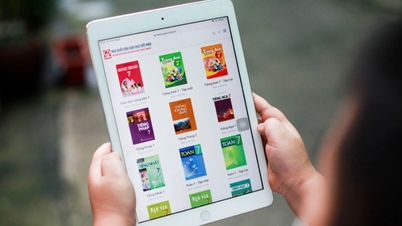



![[Vídeo] Protegiendo el Patrimonio Mundial del Cambio Climático Extremo](https://vphoto.vietnam.vn/thumb/402x226/vietnam/resource/IMAGE/2025/12/03/1764721929017_dung00-57-35-42982still012-jpg.webp)




































































Kommentar (0)